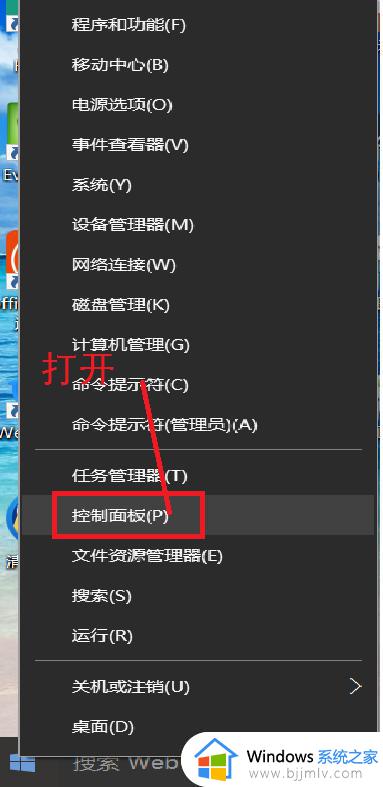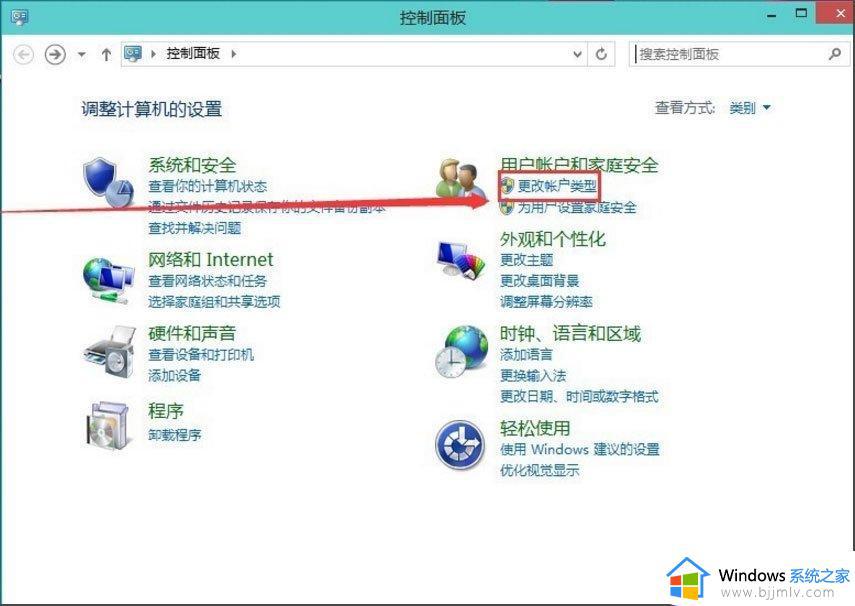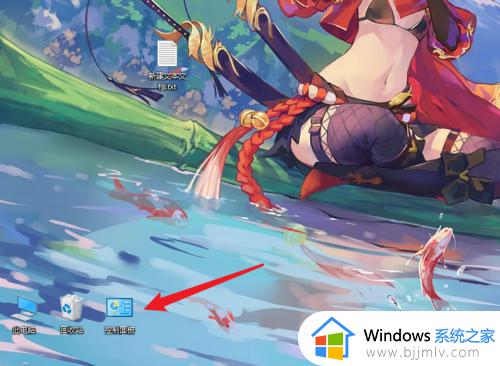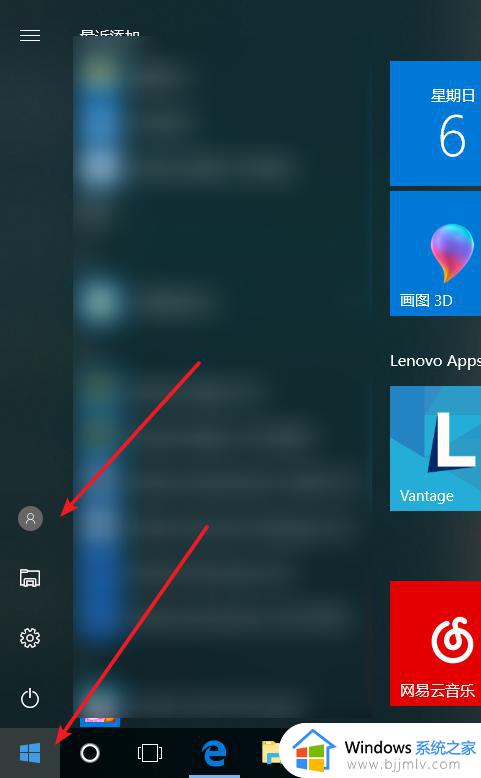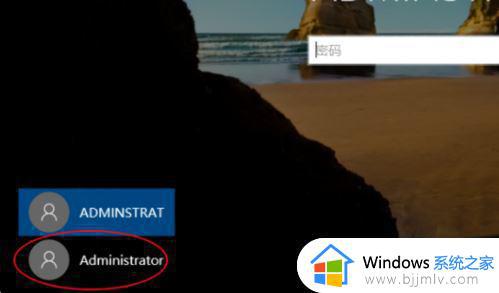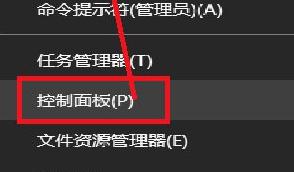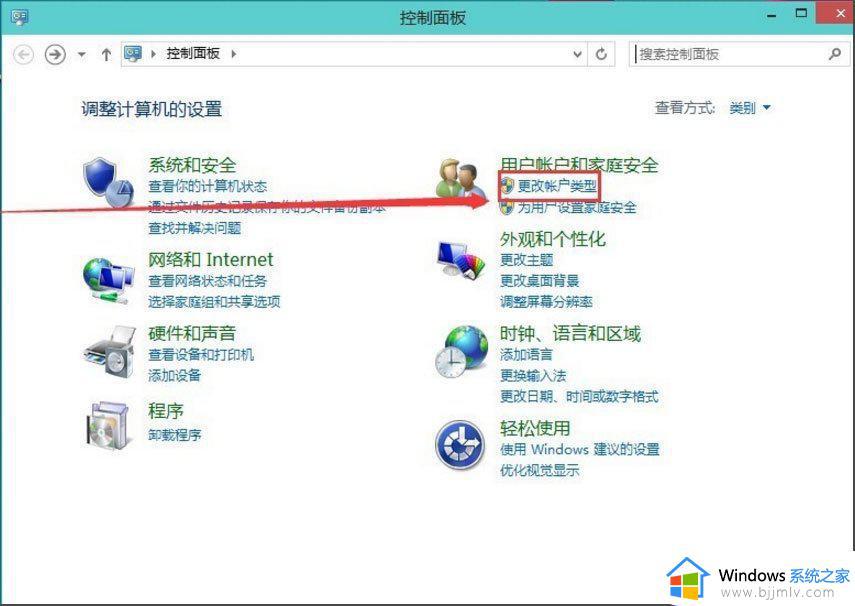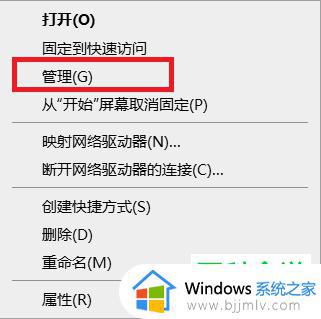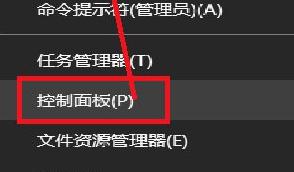怎么删除win10系统账户 win10系统如何删除账户
在使用win10操作系统的过程中,有时我们可能需要删除系统账户以进行一些必要的更改,在进行这一步骤之前,我们需要明确一些注意事项,以确保我们在删除系统账户时不会丢失用户的重要数据。那么怎么删除win10系统账户呢?在本文中,我们将详细介绍win10系统如何删除账户,以帮助您顺利完成这一操作。
操作方法如下:
1、在桌面的开始菜单上右击一下,在选项里找到控制面板选项后,点击打开它。
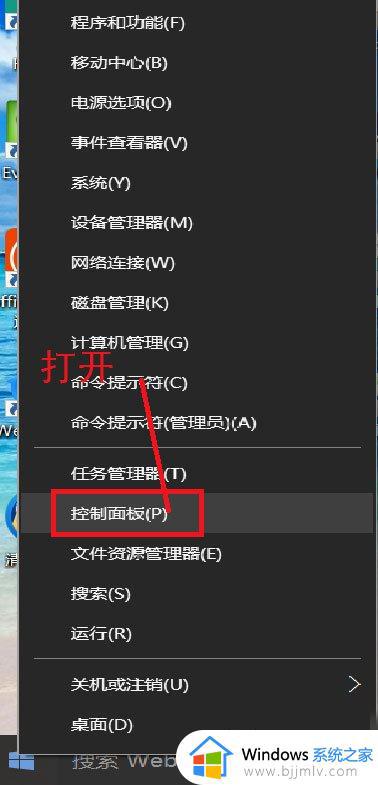
2、在打开的控制面板中找到用户账户,点击打开它,在选项中找到删除用户账户这一选项。
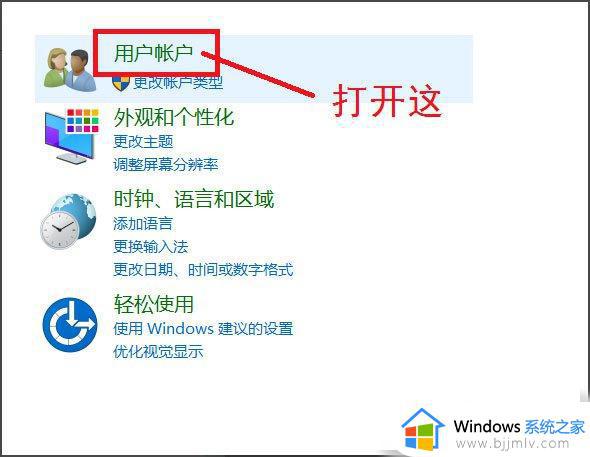
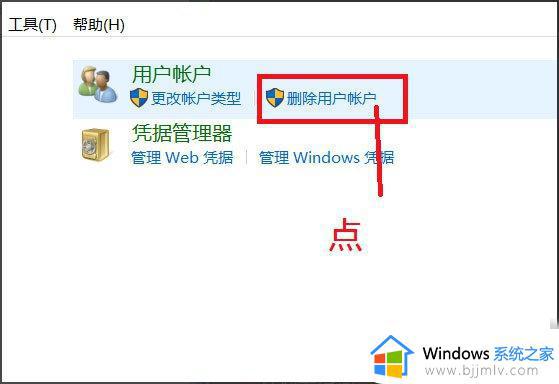
3、点击之后会直接进入所有用户账户列表,在列表里找到你所要删除的用户账户,点击它。如果是想删除管理账户,需要先将其他账户设为管理者。
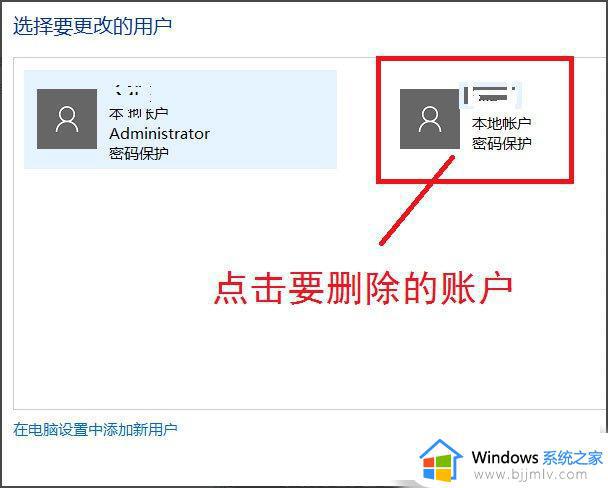
4、在点击打开的页面可以看到删除账户选项,点击删除。然后会弹出是否保存这个账户的文件弹框,可以根据自己的情况选择是否保存。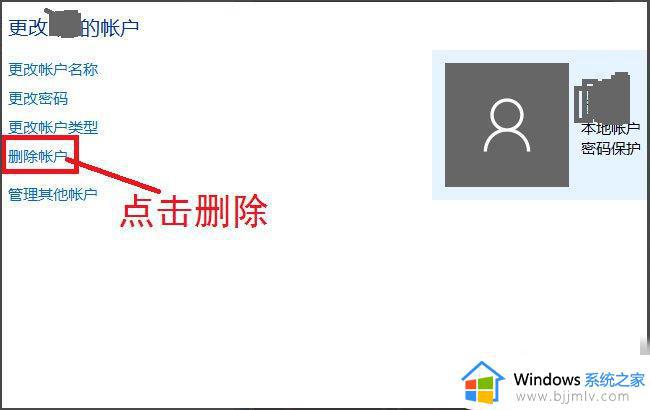
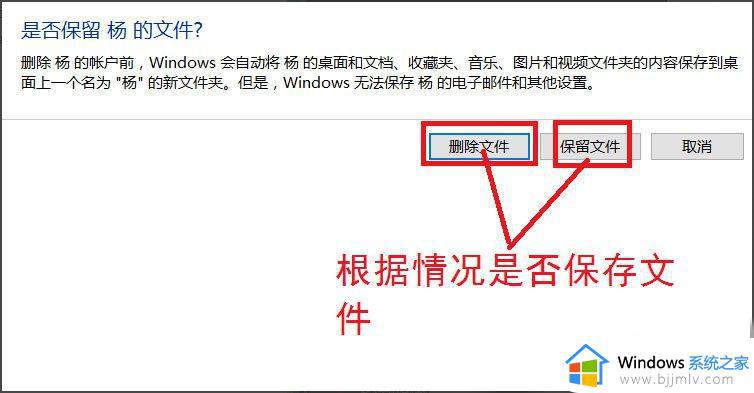
5、点击保存文件或不保存之后,会向你确认是否删除这个账户,选择删除账户就可以了。
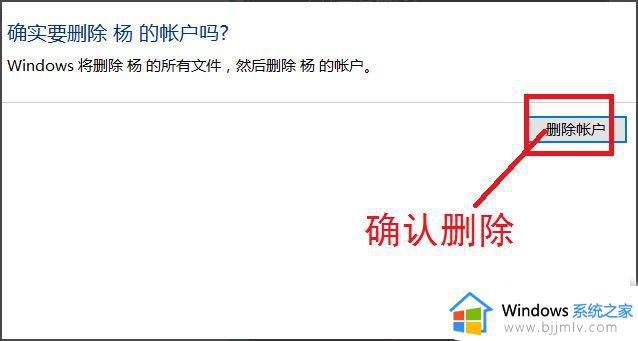
6、然后在用户账户的列表里就找不到那个删除的账户了,这样就删除账户成功了。
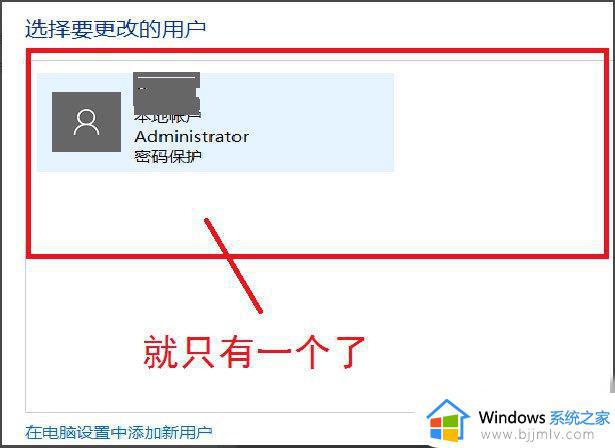
以上就是win10系统如何删除账户的全部内容,如果您遇到同样的情况,请参照本文提供的方法处理,希望这对您有所帮助。